この記事の最終更新日: 2020年10月24日

この記事は以下の Python環境構築② Visual Studio Codeインストール の続きになります。
また、この記事は基本的な拡張機能をおすすめしています。
より詳しく拡張機能について知りたい方は、こちらの記事をどうぞ。
必須の拡張機能
Japanese Language Pack for Visual Studio
Visual Studio Codeのインストールができたら、次は拡張機能(プラグイン)を入れてカスタマイズしていきます。
VSCodeの機能はすべて英語で書かれています。日本語に変更したい方はこの拡張機能を入れましょう。
左の縦に並んだアイコンの一番下をクリックすると、検索ウィンドウが出るので「Japanese Language Pack for Visual Studio」と入力して検索しましょう。


「Install」ボタンを押すと、インストールが開始されます。インストールが完了すると右下にVSCodeの再起動を促す通知が出てきます。
拡張機能はソフトを再起動しないと反映されないものが多いので、インストールしたら再起動するようにしましょう。
ソフトの再起動が完了したら日本語化されます。

Python
次にVSCodeをPythonに対応させるために、「Python」という拡張機能も入れます。似たような拡張機能がたくさんあるので、間違えないように注意してください。

その他おすすめ拡張機能
indent-rainbow


Pythonは、コードのまとまりがインデント(段落)で判別されます。そのため、余計なスペース(空白)で少しでもずれてしまうと、エラーになります。indent-rainbowを入れることで視覚的に見やすくなり、ミスを防ぐことができます。
Night Owl



インストール後にテーマを変更できるようになります。テーマはいつでも変更可能で、目に優しい配色になります。目が疲れにくくなるので非常にお勧めです。
次回は実際にPythonを使って、ツールを開発していく予定です。
↓参考書籍「できる 仕事がはかどる Python自動処理 全部入り」
(書籍ではWindows版の説明になっています。)


大阪のエンジニアが書いているブログ。




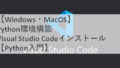

コメント